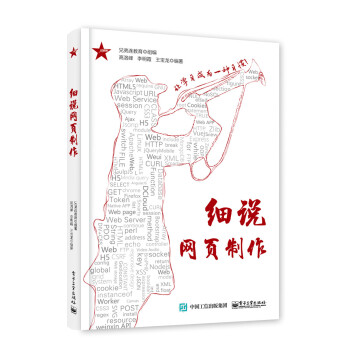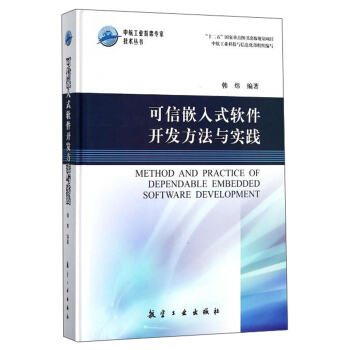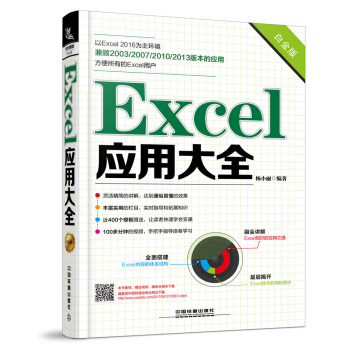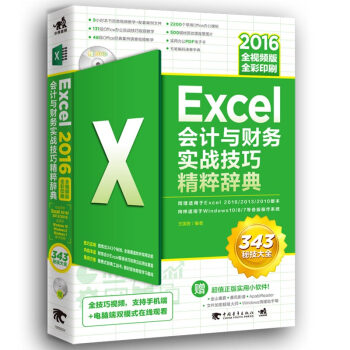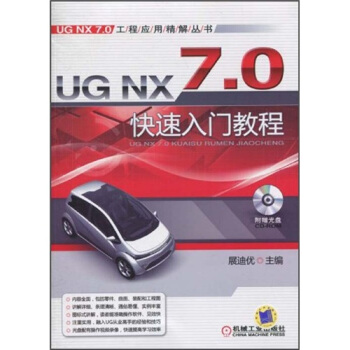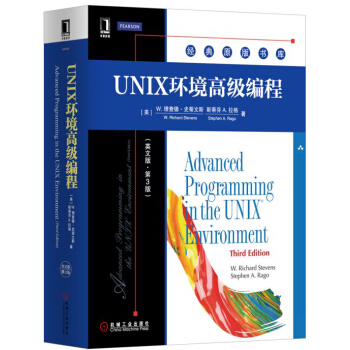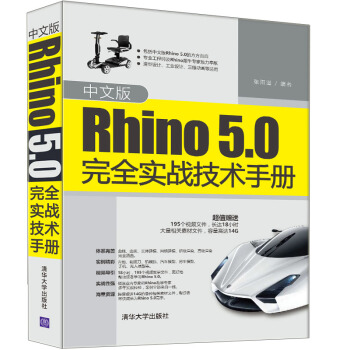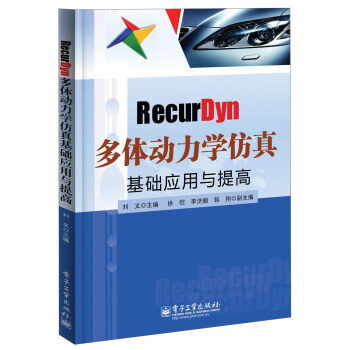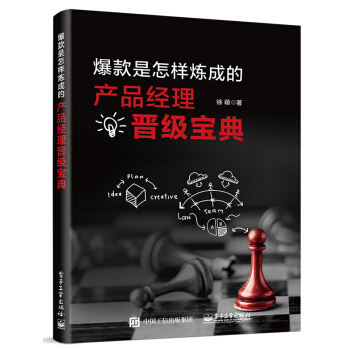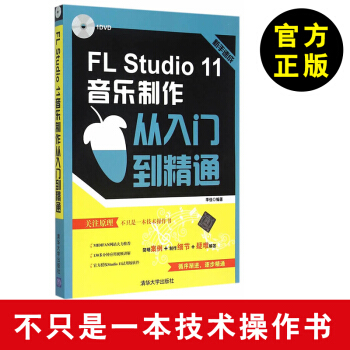具体描述
产品特色
编辑推荐
适读人群 :从事电脑组装与维修工作的专业人员,普通电脑用户,企业中负责电脑维护的工作人员,大、中专院校相关专业及培训机构的师生120个知识问答,111个实战案例,188分钟视频教程,61条高手经验总结,维修专家手把手教您解决电脑组装及维修难题
本书特色
1.知行合一
本书采用“知识储备+实战”的模式进行展开,围绕系统的安装重装、维护及故障排除整理必备的理论知识和实战案例。知识讲解部分采用问答形式进行编写,提高可读性;实战案例部分采用任务驱动模式编写,又融合了理论知识,理论和实践融会贯通。
2. 思路清晰
“授人鱼不如授人以渔”,笔者针对各种系统故障总结了诊断方法和思路。这些故障诊断方法和思路凝聚了笔者多年的实战经验,读者可以在遇到问题时根据提供的诊断方法和思路“抽丝剥茧”,找到问题所在,也可以查找实战案例,寻求解决办法。
3.实操图解
本书实战案例以电脑实操为背景,以大量实操图片配合文字讲解,系统地讲解各种电脑应用及维修技能,既生动形象,又简单易懂,让读者轻松掌握相关技能。
内容简介
《系统安装、维护及故障排除实战》由计算机硬件工程师精心编写,讲解了安装操作系统前的准备、分区与格式化硬盘、安装前的UEFI BIOS设置、安装快速启动的Windows 10系统、安装快速启动的Windows 8系统、快速安装多操作系统、硬件驱动程序安装及设置、电脑上网及组建家庭无线局域网、优化Windows以提高运行速度、快速重装Windows 8/10系统、备份系统和恢复系统、恢复丢失的电脑数据、电脑安全加密、电脑故障分析和诊断方法、Windows系统启动与关机故障维修实战、电脑死机和蓝屏故障维修实战、Windows系统错误故障维修实战、网络故障维修实战、病毒和木马故障维修实战。《系统安装、维护及故障排除实战》每一章都配有多个任务和实例,采用图解的方式讲解。这样可以避免纯理论讲解的枯燥,提高书籍的实用性和可阅读性,使读者不但可以掌握操作系统的安装、维护及故障排除方法,还可以从大量的故障维修实战中积累维修经验,提高实战技能。
《系统安装、维护及故障排除实战》内容由浅入深、案例丰富、图文并茂、易学实用,不仅可以作为从事电脑维护维修工作的专业人员的使用手册,而且可以作为普通电脑用户的指导用书,同时也可作为大、中专院校相关专业及培训机构师生的参考书。
作者简介
王红军,中关村中维培训中心培训讲师,在单位负责公司电脑维护维修工作,还从事过一线硬件维修工作多年,积累了大量的笔记本电脑、智能手机、打印机等电子设备的维修经验,现从事芯片级维修教学工作,精通笔记本电脑、智能手机维修。有丰富的写作经验,出版过多本硬件维修书籍均受到广大读者好评。
目录
前言第1章 安装操作系统前的准备
1.1 知识储备
1.1.1 系统安装重装工具——应急启动盘
1.1.2 多媒体电脑的组成
1.1.3 电脑主机内部详解
1.1.4 电脑是如何启动的
1.1.5 如何安装快速启动的系统
1.1.6 操作系统安装流程
1.2 实战:电脑基本操作及启动盘操作
1.2.1 任务1:判定电脑的档次
1.2.2 任务2:制作Windows PE启动盘
1.3 高手经验总结
第2章 分区与格式化硬盘
2.1 知识储备
2.1.1 什么是硬盘分区
2.1.2 超大硬盘与一般硬盘的分区有何区别
2.2 实战:硬盘分区和高级格式化
2.2.1 任务1:使用DiskGenius为超大硬盘分区
2.2.2 任务2:使用Windows 7/8/10安装程序对大硬盘分区
2.2.3 任务3:使用Windows 7/8/10中的磁盘工具对硬盘分区
2.2.4 任务4:格式化电脑硬盘
2.3 高手经验总结
第3章 安装前的UEFI BIOS设置
3.1 知识储备
3.1.1 神秘的UEFI BIOS
3.1.2 读懂UEFI BIOS的界面
3.1.3 开机启动顺序为何如此重要
3.2 实战:设置BIOS
3.2.1 任务1:在UEFI BIOS中设置开机启动顺序
3.2.2 任务2:在UEFI BIOS中设置自动开机
3.2.3 任务3:在UEFI BIOS中设置管理员密码
3.2.4 任务4:在UEFI BIOS中对CPU超频
3.2.5 任务5:在传统BIOS中设置开机启动顺序
3.2.6 任务6:在传统BIOS中设置BIOS密码
3.2.7 任务7:修改或取消密码
3.2.8 任务8:一键将BIOS程序设为最佳状态
3.2.9 任务9:升级UEFI BIOS
3.3 高手经验总结
第4章 安装快速启动的Windows 10系统
4.1 知识储备
4.1.1 认识Windows 10操作系统
4.1.2 Windows 10系统的硬件要求
4.2 实战:安装Windows操作系统
4.2.1 任务1:用U盘安装快速启动的Windows 10系统
4.2.2 任务2:从硬盘安装快速启动的Windows 10系统
4.2.3 任务3:用光盘安装快速启动的Windows 10系统
4.2.4 任务4:用Ghost安装Windows 10系统
4.2.5 任务5:激活Windows 10系统
4.3 高手经验总结
第5章 安装快速启动的Windows 8系统
5.1 知识储备
5.1.1 认识Windows 8操作系统
5.1.2 Windows 8系统的硬件要求
5.2 实战:安装Windows操作系统
5.2.1 任务1:用光盘安装快速启动的Windows 8系统
5.2.2 任务2:用U盘安装快速启动的Windows 8系统
5.2.3 任务3:用Ghost安装Windows 8系统
5.2.4 任务4:激活Windows 8系统
5.3 高手经验总结
第6章 快速安装多操作系统
6.1 知识储备
6.1.1 多操作系统的安装原则
6.1.2 多操作系统的安装流程
6.2 实战:安装多操作系统
6.2.1 任务1:安装Windows 8和Windows 10双系统
6.2.2 任务2:安装Windows 10 和Linux双系统
6.2.3 任务3:安装苹果OS ×和Windows 10双系统
6.3 高手经验总结
第7章 硬件驱动程序安装及设置
7.1 知识储备
7.1.1 硬件驱动程序基本知识
7.1.2 获得硬件驱动程序
7.2 实战:硬件驱动程序的安装和设置
7.2.1 任务1:通过网络自动安装驱动程序
7.2.2 任务2:手动安装并设置驱动程序
7.2.3 任务3:让电脑自动更新驱动程序
7.2.4 任务4:安装主板驱动程序
7.2.5 任务5:安装显卡驱动程序
7.3 高手经验总结
第8章 电脑上网及组建家庭无线局域网
8.1 知识储备
8.2 实战:上网与组网
8.2.1 任务1:动手制作网线
8.2.2 任务2:宽带拨号上网实战
8.2.3 任务3:公司固定IP地址上网实战
8.2.4 任务4:WiFi上网实战
8.2.5 任务5:电脑/手机/平板电脑无线网络联网实战
8.2.6 任务6:多台电脑通过家庭组联网实战
8.3 高手经验总结
第9章 优化Windows以提高运行速度
9.1 知识储备
9.2 实战:优化系统提高电脑的存取速度
9.2.1 任务1:通过设置虚拟内存提高速度
9.2.2 任务2:用快速硬盘存放临时文件夹提高速度
9.2.3 任务3:通过设置电源选项提高速度
9.2.4 任务4:通过设置Prefetch提高Windows效率
9.2.5 任务5:通过优化系统提高速度
9.3 高手经验总结
第10章 快速重装Windows 8/10系统
10.1 知识储备
10.1.1 重装系统基本知识
10.1.2 重装系统的流程
10.1.3 重装系统前的准备工作
10.1.4 Ghost程序菜单功能详解
10.2 实战:重装Windows操作系统
10.2.1 任务1:用Ghost备份电脑系统
10.2.2 任务2:用Ghost重装电脑系统
10.2.3 任务3:重置Windows 10系统
10.2.4 任务4:重装Windows 8系统
10.3 高手经验总结
第11章 备份系统和恢复系统
11.1 知识储备
11.2 实战:备份与还原系统
11.2.1 任务1:备份系统
11.2.2 任务2:还原系统
11.3 高手经验总结
第12章 恢复丢失的电脑数据
12.1 知识储备
12.1.1 数据恢复分析
12.1.2 了解数据恢复软件
12.2 实战:恢复损坏或丢失的数据
12.2.1 任务1:恢复误删除的照片或文件
12.2.2 任务2:抢救系统无法启动后电脑中的文件
12.2.3 任务3:修复损坏或丢失的Word文档
12.2.4 任务4:恢复误格式化磁盘中的文件
12.2.5 任务5:恢复手机存储卡中误删的照片
12.3 高手经验总结
第13章 电脑安全加密
13.1 实战:电脑系统安全防护
13.1.1 任务1:系统加密
12.2.2 任务2:应用软件加密
12.2.3 任务3:锁定电脑系统
13.2 实战:电脑数据安全防护
13.2.1 任务1:给Office文件加密
13.2.2 任务2: 给WinRAR压缩文件加密
13.2.3 任务3:给WinZip压缩文件加密
13.2.4 任务4:给数据文件夹加密
13.2.5 任务5:给共享文件夹加密
13.2.6 任务6:隐藏重要文件
13.3 实战:给硬盘驱动器加密
13.4 高手经验总结
第14章 电脑故障分析和诊断方法
14.1 知识储备
14.1.1 电脑软件故障分析
14.1.2 电脑硬件故障分析
14.2 实战:诊断Windows系统故障
14.2.1 任务1:用“安全模式”诊断故障
14.2.2 任务2:用“最后一次正确的配置”诊断故障
14.2.3 任务3:用Windows安装光盘恢复系统
14.2.4 任务4:全面修复受损文件
14.2.5 任务5:修复硬盘逻辑坏道
14.3 高手经验总结
第15章 Windows系统启动与关机故障维修实战
15.1 知识储备
15.1.1 诊断Windows系统无法启动故障
15.1.2 Windows系统关机故障修复
15.2 实战:Windows系统启动与关机故障维修
15.2.1 系统启动时在“Windows正在启动”界面停留时间长
15.2.2 Windows系统关机后自动重启
15.2.3 电脑启动后进不了Windows系统
15.2.4 boot�眎ni文件丢失导致Windows双系统无法启动
15.2.5 系统提示“Explorer�眅xe”错误
15.2.6 电脑启动时提示“kvsrvxp�眅xe应用程序错误”
15.2.7 玩游戏时出现内存不足
15.2.8 无法卸载游戏程序
15.2.9 双核电脑无法正常启动系统,不断自动重启
15.2.10 提示“DISK BOOT FAILURE,INSERT SYSTEM DISK”错误,无法启动电脑
15.3 高手经验总结
第16章 电脑死机和蓝屏故障维修实战
16.1 知识储备
16.1.1 诊断电脑死机故障
16.1.2 诊断电脑蓝屏故障
16.2 实战:电脑死机和蓝屏典型故障维修
16.2.1 硬件升级后的电脑,安装操作系统时死机
16.2.2 电脑总是无规律地死机,使用不正常
16.2.3 新装双核电脑拷机时硬盘发出异响并出现蓝屏
16.2.4 电脑看电影、处理照片正常,但玩游戏时死机
16.2.5 电脑上网时死机,不上网时运行正常
16.2.6 电脑最近总是出现随机性的死机
16.2.7 电脑开机启动过程中蓝屏
16.2.8 玩游戏时出现“虚拟内存不足”错误提示
16.3 高手经验总结
第17章 Windows系统错误故障维修实战
17.1 知识储备
17.1.1 Windows系统恢复综述
17.1.2 一些特殊系统文件的恢复
17.2 实战:利用系统错误修复精灵修复系统错误
17.3 实战:Windows系统错误故障维修
17.3.1 未正确卸载程序导致错误
17.3.2 打开IE浏览器总是弹出拨号对话框
17.3.3 自动关闭停止响应的程序
17.3.4 在Windows资源管理器中无法展开收藏夹
17.3.5 Windows桌面不显示“回收站”图标
17.3.6 打开程序或文件夹时出现错误提示
17.3.7 电脑开机后出现DLL加载出错提示
17.4 高手经验总结
第18章 网络故障维修实战
18.1 知识储备
18.1.1 上网故障的诊断及排除方法
18.1.2 家用路由器故障的诊断及排除方法
18.1.3 局域网故障的诊断及排除方法
18.2 实战:网络故障维修
18.2.1 反复拨号也不能连接上网
18.2.2 设备冲突,电脑无法上网
18.2.3 “限制性连接”造成无法上网
18.2.4 一打开网页就自动弹出广告
18.2.5 上网断线后,必须重启才能恢复
18.2.6 公司局域网上网速度很慢
18.2.7 局域网中的两台电脑不能互联
18.2.8 在局域网中打开网上邻居时,提示无法找到网络路径
18.2.9 代理服务器上网速度慢
18.2.10 上网时网速时快时慢
18.3 高手经验总结
第19章 病毒和木马故障维修实战
19.1 知识储备
19.1.1 认识木马和病毒
19.1.2 查杀木马和病毒
19.2 实战:木马与病毒故障维修
19.2.1 电脑开机后死机
19.2.2 电脑频繁死机且空闲时CPU利用率高达70%
19.2.3 上网更新系统后电脑经常死机
前言/序言
《系统安装、维护及故障排除实战》一书采用任务驱动模式进行展开,每一章都配有多个实战任务,同时采用图解的方式进行讲解。这样可以避免纯理论讲解,提高书籍的实用性和阅读性,使读者不但可以掌握操作系统的安装、维护及故障排除方法,还可以从大量的故障维修实战案例中积累维修经验,提高实战技能。本书写作目的
作为一名电脑维护维修工作人员,笔者发现很多用户在遇到一些非常简单的系统软件方面的故障时却束手无策,比如软件无法打开、系统死机等,送到店里来维修。再比如,一个用户发现显卡“坏”了,买了新的显卡,但经过检测发现是显卡驱动程序问题,显卡本身没问题。编写本书的目的在于让读者了解电脑系统的安装重装方法,掌握电脑系统故障的基本处理技能,而不必“病急乱投医”。
本书主要内容
本书分为19章,内容包括:
(1)安装操作系统前的准备,(2)分区与格式化硬盘,(3)安装前的UEFI BIOS设置,(4)安装快速启动的Windows 10系统,(5)安装快速启动的Windows 8系统,(6)快速安装多操作系统,(7)硬件驱动程序安装及设置,(8)电脑上网及组建家庭无线局域网,(9)优化Windows以提高运行速度,(10)快速重装Windows 8/10系统,(11)备份系统和恢复系统,(12)恢复丢失的电脑数据,(13)电脑安全加密,(14)电脑故障分析和诊断方法,(15)Windows系统启动与关机故障维修实战,(16)电脑死机和蓝屏故障维修实战,(17)Windows系统错误故障维修实战,(18)网络故障维修实战,(19)病毒和木马故障维修实战。
本书特色
1. 知行合一
本书采用“知识储备+实战”的模式进行展开,围绕系统的安装重装、维护及故障排除整理必备的理论知识和实战案例。知识讲解部分采用问答形式进行编写,提高可读性;实战案例部分采用任务驱动模式编写,又融合了理论知识,理论和实践融会贯通。
2. 思路清晰
“授人鱼不如授人以渔”,笔者针对各种系统故障总结了诊断方法和思路。这些故障诊断方法和思路凝聚了笔者多年的实战经验,读者可以在遇到问题时根据提供的诊断方法和思路“抽丝剥茧”,找到问题所在,也可以查找实战案例,寻求解决办法。
3. 实操图解
本书实战案例以电脑实操为背景,以大量实操图片配合文字讲解,系统地讲解各种电脑应用及维修技能,既生动形象,又简单易懂,让读者轻松掌握相关技能。
本书适合的阅读群体
本书适合以下几类读者阅读:
● 从事电脑组装与维修工作的专业人员;
● 普通电脑用户;
● 企业中负责电脑维护的工作人员;
● 大、中专院校相关专业及培训机构的师生。
除署名作者外,参加本书编写的人员还有王红明、马广明、丁凤、韩佶洋、多国华、多国明、李传波、杨辉、贺鹏、连俊英、孙丽萍、张军、张宝利、高宏泽、刘冲、丁珊珊、尹学凤、屈晓强、韩海英、程金伟、陶晶、高红军、付新起、多孟琦、韩琴、王伟伟、刘继任、尹腾蛟、田宏强、齐叶红、多孟琦。在此向他们表示感谢!
由于作者水平有限,书中难免出现遗漏和不足之处,恳请社会业界同人及读者朋友提出宝贵意见和真诚的批评。
用户评价
这本关于系统安装与维护的书籍,给我留下了非常深刻的印象。首先,它的实战性非常强,这一点在当今技术书籍中难能可贵。我尤其欣赏作者在讲解每一个步骤时,不仅仅是罗列操作命令,而是深入剖析了这些操作背后的原理和逻辑。比如在系统部署章节,书中详细阐述了不同硬件配置下,选择特定分区方案的考量,这让我这个初学者能更好地理解“为什么”要这样做,而不是盲目地复制粘贴。书中穿插的大量实际案例,像是处理服务器宕机、数据库连接失败等场景,提供了非常清晰的排障路线图。当我真的遇到类似问题时,翻阅书中对应的章节,那种“一切尽在掌握”的感觉是其他理论性书籍无法给予的。而且,作者对不同操作系统(如Linux的CentOS与Ubuntu,Windows Server的不同版本)的兼容性处理也考虑得非常周全,这一点对于我们技术团队在不同项目间切换时,提供了极大的便利。整体来看,这本书更像是一位经验丰富的工程师在手把手地带你入门和进阶,实用价值极高。
评分坦白说,我阅读过不少关于系统维护的书籍,大多都存在一个问题:内容更新速度跟不上技术迭代的速度,或者过于依赖特定的软件版本。然而,这本《系统安装、维护及故障排除实战》展现出了极强的生命力。它在介绍工具和技术时,很巧妙地采用了“基础原理+主流实践+未来趋势”的结构。例如,在谈论日志分析时,书中不仅涵盖了传统的Syslog和Event Viewer,还引入了ELK堆栈的初步配置思路,这让我意识到,这本书不仅仅是解决眼前问题的工具书,更是一本具有前瞻性的参考资料。更让我欣赏的是,作者在描述复杂故障排除时,采取了一种排除法思维模型的培养,而不是简单的“遇到A就执行B”的清单式指导。它教会读者如何像侦探一样,从系统状态、硬件指示灯、日志输出等多维度信息中,逆向推导问题的根源。这种思维方式的培养,比记住任何一条命令都来得更为宝贵。
评分我是一个对技术细节有“洁癖”的读者,这本书在深度和广度上的平衡处理,让我感到非常满意。许多市面上的技术手册往往只停留在“怎么做”的层面,但本书却花了大量篇幅去解释“为什么会发生故障”以及“如何从根源上预防”。尤其是在网络配置和安全加固的部分,作者没有满足于简单的配置项说明,而是引入了OSI七层模型作为理论支撑,将复杂的防火墙规则和VPN搭建过程,用非常直观的图表和流程图展示出来,使得晦涩难懂的TCP/IP协议栈知识点变得易于消化。我特别关注了其中关于虚拟化环境下的系统部署那一章,作者对Hyper-V和VMware ESXi环境下操作系统的特殊性进行了详尽的比较和指导,这正是我目前工作中急需掌握的技能点。这本书的排版设计也十分考究,关键代码块使用了醒目的配色和加粗处理,即便是长时间阅读,眼睛的疲劳感也相对较低,这无疑提升了学习的效率和体验。
评分我非常喜欢这本书中那种深入浅出的叙事风格。虽然主题是技术操作,但行文流畅,没有那种枯燥的教科书腔调。例如,在解释操作系统启动流程时,作者用了一个非常形象的比喻来描述BIOS/UEFI自检、引导加载程序和内核加载之间的层级关系,这让那些原本抽象的概念立刻鲜活了起来。此外,书中对于性能调优部分的介绍也恰到好处,没有陷入过度优化的泥潭,而是聚焦于最常见、收益最大的几个方面,比如内存管理、进程调度优先级的调整,以及网络缓冲区的优化。对于系统管理员而言,如何在保证系统稳定性的前提下,榨取出更高的效率,是日常工作的核心挑战,而这本书提供的正是高效且安全的解决方案,而不是一味追求极限性能而牺牲稳定性的“黑魔法”。总而言之,这是一本可以长期放在手边、随时翻阅的工具书。
评分这本书给我的直观感受是,它真正理解“故障排除”的本质——即在压力环境下保持冷静和系统化的处理流程。在阅读关于磁盘阵列(RAID)恢复的章节时,我感觉作者仿佛坐在我旁边指导一般。他详细描述了不同RAID级别下的数据冗余特性,以及在硬盘损坏后,如何安全地进行热插拔和重建操作,并且特别标注了“在进行任何物理操作前,务必完整备份现有配置文件”这样的高危操作警示。这种对安全规范的强调,体现了作者深厚的实战经验和对读者负责的态度。相比于其他书籍只是简单提到“使用Disk Utility重建RAID”,本书给出了不同厂商硬件环境下可能遇到的具体差异和命令行参数的细微调整,这种颗粒度的把握,使得这本书从“入门级”直接跃升到了“准专业级”的参考手册的行列。
评分将就
评分将就
评分将就
评分基础
评分将就
评分将就
评分将就
评分将就
评分基础
相关图书
本站所有内容均为互联网搜索引擎提供的公开搜索信息,本站不存储任何数据与内容,任何内容与数据均与本站无关,如有需要请联系相关搜索引擎包括但不限于百度,google,bing,sogou 等
© 2025 book.coffeedeals.club All Rights Reserved. 静流书站 版权所有